 Lukas Schneider
Lukas Schneider
 März 12, 2025
März 12, 2025
„Wenn ich einen Screenshot machen will bei Netflix dann kommt plötzlich so ein schwarzes Bild (bei anderen app ist es normal dort geht es). Früher war das nicht so jetzt schon was ist passiert?“
Dies ist ein häufiges Problem, auf das viele Nutzer beim Anschauen von Videos über Netflix stoßen. Daher ist es sehr ärgerlich, dass Nutzer die spannenden Episoden nicht über Screenshots von Netflix mit ihren Freunden teilen können. Aber nachdem Sie diesen Artikel gelesen haben, können Sie eine Lösung für dieses Problem finden. Lesen Sie bitte Weiter!
Nicht verpassen:
Download-Limit bei Netflix: Was ist das und wie umgehe ich es?
Warum kann ich keinen Screenshot auf Netflix machen?
Bei Netflix lassen sich keine Screenshots machen, da Netflix aus Gründen des Urheberrechtsschutzes das Erstellen von Screenshots oder das Aufzeichnen von Video-Inhalten verbieten. Nach Tests wurde festgestellt, dass Sie bei Computern ohne diskreten Grafikprozessor (GPU) oder bei Computern, die keine Hardware-Beschleunigung unterstützen, Screenshots machen können. Aber leider in der Regel sind es ältere oder Low-End-Computer, die keine Hardware-Beschleunigung unterstützen. Daher können Sie die Hardware-Beschleunigung in Chrome deaktivieren, um einen Screenshot zu erstellen.
Eine andere Möglichkeit ist, dass der Browser selbst eine Vereinbarung mit Netflix hat, sodass Apples Safari-Browser keinen Screenshot von Netflix machen kann. Sie können also einen Screenshot in einem anderen Browser auf Ihrem Mac machen, z. B. Chrome oder Firefox. Für Android und iOS gibt es derzeit leider keine Lösung und Sie können in der Netflix-App keine Screenshots machen.

Methode 1. Netflix Videos downloaden und Screenshot machen
Netflix hat eine Reihe von Beschränkungen für seine Abonnenten festgelegt, darunter das Verbot von Screenshots, die Anzahl der angemeldeten Geräte und die Dauer, die ein Film nach dem Herunterladen angesehen werden kann. Angesichts dieser Einschränkungen können Sie mit MoPilot Netflix Video Downloader alle Netflix-Filme und TV-Sendungen in MP4 und MKV herunterladen, sodass Sie die Screenshots ohne Limits mit Ihren Freunden teilen können.
MovPilot garantiert die originale Netflix 1080 Full HD Bildqualität und Dolby 5.1 Surround Sound für ein kinoähnliches Erlebnis und MovPilot verfügt über einen integrierten Netflix Player, sodass auch Netflix-Filme lokal herunterladen können. Die Hardware-Beschleunigung sorgt nicht nur für eine 5x Download-Geschwindigkeit, sondern auch für eine hohe Erfolgsquote. Batch-Download und Fortzsetzen des unterbrochenes Download sorgen ebenfalls für ein perfektes Nutzererlebnis.
Als Nächstes zeigen wir Ihnen, wie Sie Filme auf Netflix herunterladen können. Probieren Sie es aus!
Schritt 1. Installieren Sie MovPilot Netflix Video Downloader auf Ihrem Computer. Starten Sie das Programm und melden Sie sich mit Ihrem Netflix-Konto. Sie brauchen keine Sorgen darüber, weil Ihr Konto absolut sicher ist.
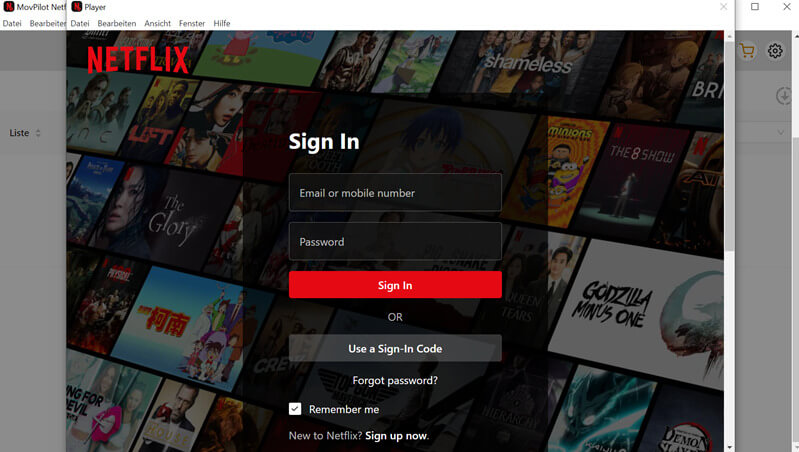
Schritt 2. Geben Sie dann den Namen oder die URL der Filme oder Folgen, die Sie herunterladen möchten, in der Suchleiste ein. Finden Sie den entsprechenden Titel.
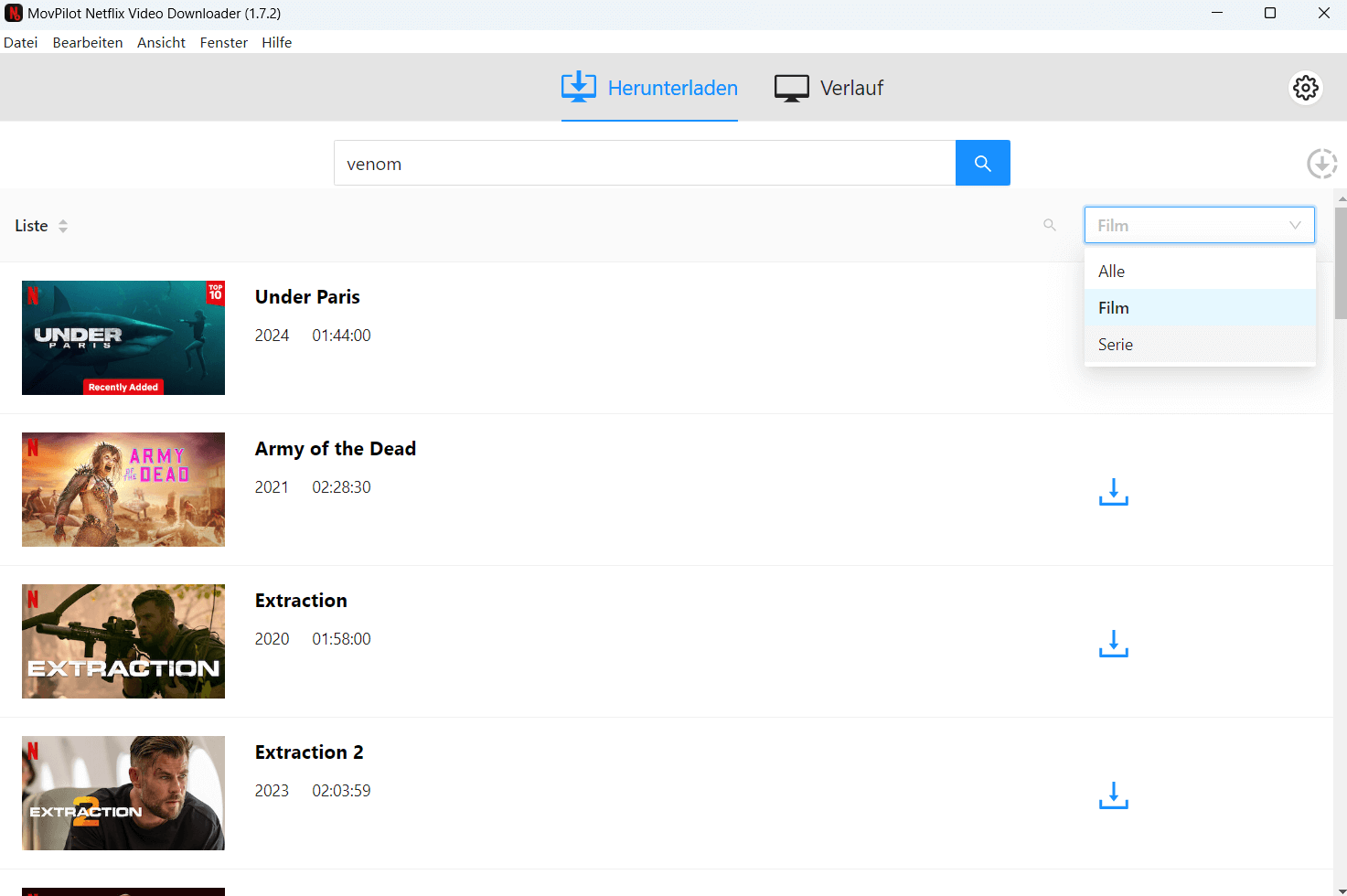
Schritt 3. Klicken Sie auf das Download-Symbol neben dem Titel. Bei Serien brauchen Sie noch die Folgen auszuwählen.
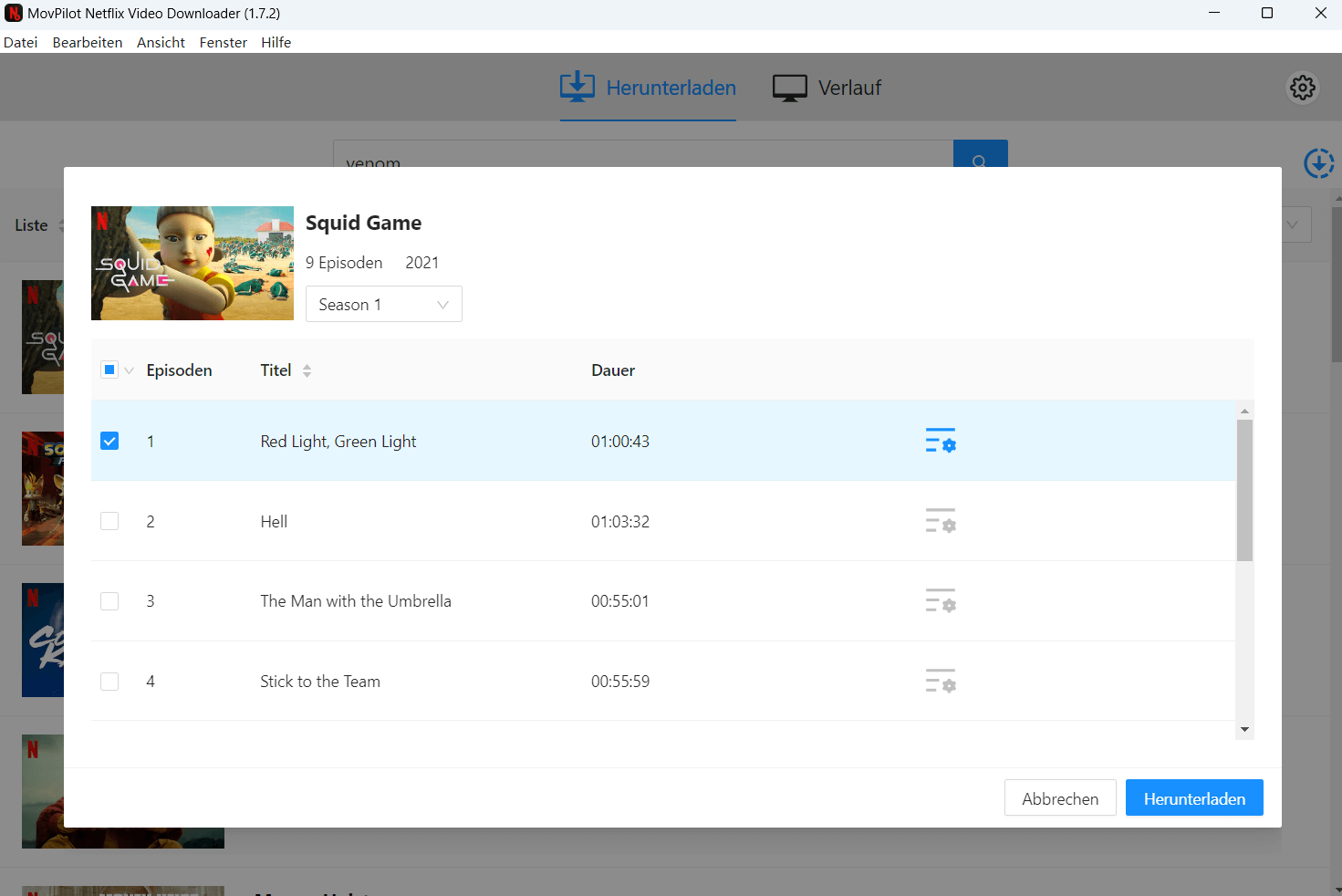
Schritt 4. Legen Sie als nächstes Einstellungen für Ausgabe fest, wie Ausgabeformat, Audiosprache, Untertitelsprache usw. Danach klicken Sie auf „OK“, um Netflix Download zu starten.
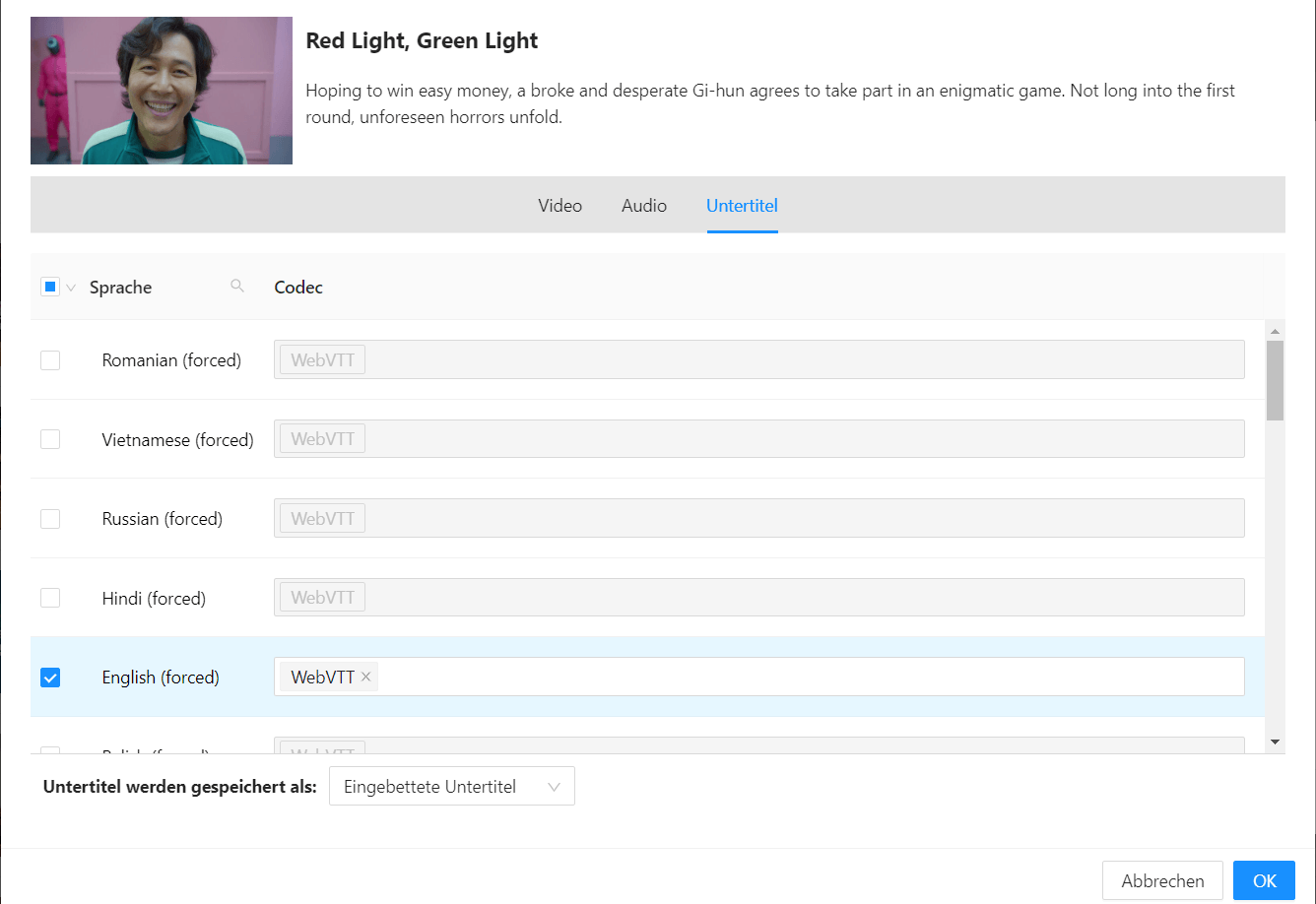
Schritt 5. Warten Sie einige Minuten, bis der Download fertig ist. So wird Netflix-Videos erfolgreich auf Ihrem Computer dauerhaft gespeichert. Sie können unter dem „Verlauf“-Tab alle Downloads prüfen.
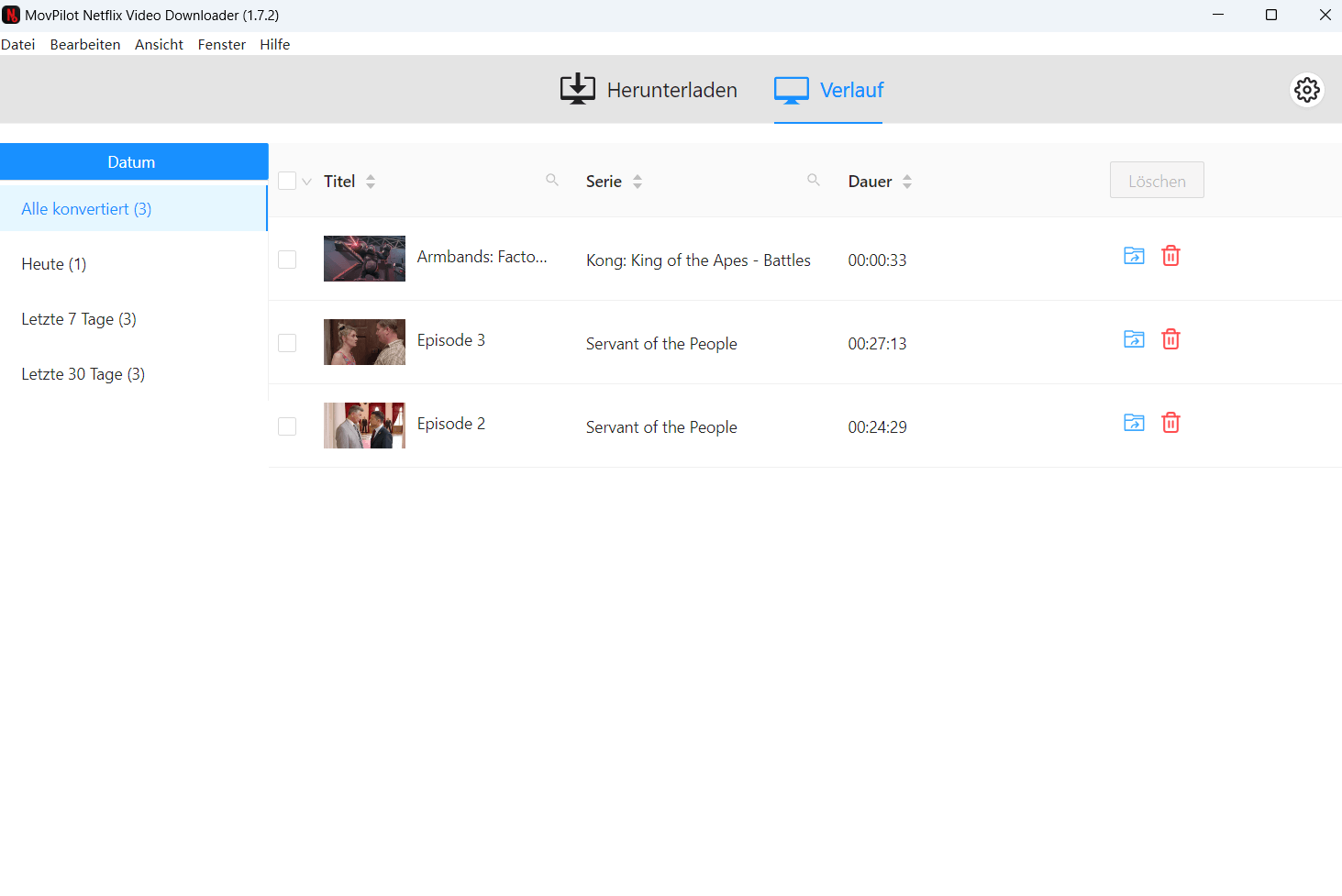
Methode 2. Screenshot bei Netflix mit Chrome machen
Wenn Sie den Netflix-Webplayer verwenden, können Sie Netflix in Chrome mit ausgeschalteter Hardware-Beschleunigung oder direkt in Firefox öffnen, um Screenshots zu erstellen. MacBook-Nutzer sollten Netflix nicht in Safari öffnen. Ein weiterer Vorteil dieser Methode ist, dass Sie mit einem Bildschirmaufnahmeprogramm Netflix-Inhalte aufzeichnen und Netflix-Videos dauerhaft speichern können.
FonePaw Bildschirm Recorder ist eine gute Wahl. Er ist in Bild- und Tonqualität kaum vom Original zu unterscheiden, und Aufnahme mit Timer darin ist sehr praktisch. Als Nächstes zeigen wir Ihnen am Beispiel von Chrome, wie Sie einen Screenshot in Netflix machen.
Schritt 1. Öffnen Sie Chrome und klicken Sie auf die drei Punkte in der oberen rechten Ecke und wählen Sie „Einstellungen“.

Schritt 2. Geben Sie „Hardwarebeschleunigung“ in das Suchfeld ein und schalten Sie die aus. Dann klicken Sie nun auf „Neu starten“, um Ihren Chrome-Browser neu zu starten.
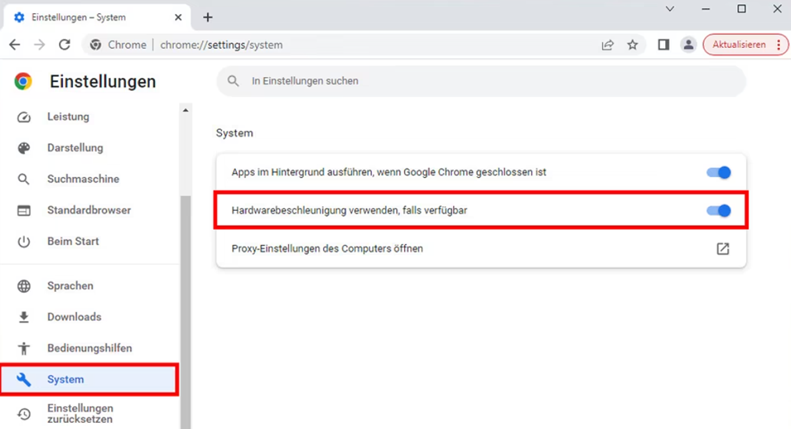
Schritt 3. Nach dem Ausschalten können Sie Netflix öffnen und mit der Tastenkombination „Shift+Win+S“ für Windows und „Shift+Command+4“ für Mac einen Screenshot machen. Sie können nicht nur Screenshots Ihres Bildschirms machen, sondern auch Ihren gesamten Netflix-Film aufnehmen.
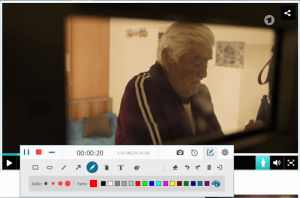
Methode 3. Anzeigeadapter auf Computer deaktivieren
Netflix verhindert Screentshots, nachdem die Grafikkarte Ihres Computers Hilfe angefordert hat. Sie können Screenshots bei Netflix machen, indem Sie den Anzeigeadapter deaktivieren. Vergessen Sie aber nicht, Ihre Grafikkarte neu zu starten, damit Sie beim Ansehen von Filmen, Spielen usw. nicht die beste Bildqualität erhalten.
Schritt 1. Klicken Sie auf Tastenkombinationen „Win+X“ und finden Sie „Geräte-Manager“.

Schritt 2. Suchen Sie Grafikkarte, klicken Sie darauf mit der rechten Maustaste und wählen Sie „Gerät deaktivieren“.

Schritt 3. Klicken Sie zur Bestätigung auf „Ja“ und machen Sie einen Screenshot bei Netflix.
Methode 4. Netflix Screenshots durch Sandbox ermöglichen
Es gibt eine Software namens SandBox, deren Zweck es ist, laufende Software von Computereinstellungen, Virenangriffen und so weiter zu isolieren. Sie können diese Art von Software verwenden, um Screenshots bei Netflix zu erstellen. Als Nächstes zeigen wir Ihnen, wie Sie SandBox ausführen und installieren, und machen dann einen Screenshot von Netflix.
Schritt 1. Installieren Sie die Sandboxie-App herunter und starten Sie sie.
Schritt 2. Führen Sie Ihren Browser in einer Sandbox aus, indem Sie mit der rechten Maustaste auf Ihr Browser klicken und „Sandboxed ausführen“ wählen.
Schritt 3. Öffnen Sie Netflix in Ihrem Browser und melden Sie sich bei Ihrem Konto an. Sie können dann Screenshots erstellen.
Fazit
Wenn Sie Screenshots bei Netflix machen, werden Sie wahrscheinlich auf schwarzen Bildschirm stoßen, die durch die DRM-Technologie von Netflix verursacht werden. Mit MovPilot Netflix Video Downloader können Sie Netflix-Videos dauerhaft als MP4 auf Ihrem Computer speichern. Dann können Sie sie mit anderen Playern öffnen und ungehindert Screenshots machen. Darüber hinaus können Sie damit Filme und Serien mit Full 1080P HD und Dolby 5.1 Surround genießen! Wir freuen uns auf Ihre Installation und Ausprobieren.
Ansonsten empfehlen wir, Netflix in Chrome oder Firefox mit ausgeschalteter Hardware-Beschleunigung anzusehen, damit Sie Screenshots bei Netflix machen können. Diese Methode ist auch einfacher und schneller. Wir freuen uns, wenn Sie diese Methoden ausprobieren und in den Kommentaren über Ihre Erfahrungen schreiben.
FAQs zu Screenshots auf Netflix
Kann ich den schwarzen Bildschirm beheben, wenn ich Screenshots von Netflix auf Android oder iPhone machen?
Leider gibt es im Moment keine Lösung, Sie können die von uns beschriebene Methode auf Ihrem Computer anwenden. Teilen Sie dann den Screenshot mit Ihren Freunden.
Wie kann ich einen Screenshot von Netflix auf meinem MacBook machen?
Öffnen Sie Netflix nicht mit Safari, sondern mit Chrome oder Firefox. Dann können Sie einen Screenshot machen. Vergessen Sie nicht, die Hardware-Beschleunigung zu deaktivieren, bevor Sie Chrome verwenden.
Wie kann man eine Bildschirmaufnahme auf Netflix machen?
Sie können den Netflix-Webplayer mit FireFox-Browser öffnen. Verwenden Sie dann die in Ihrem System integrierte oder eine professionelle Aufnahmesoftware wie FonePaw Bildschirm Recorder, um den Netflix-Inhalt aufzunehmen.
MovPilot Netflix Video Downloader
Laden Sie Netflix-Filme und -Shows herunter und schauen Sie sie sich einfach offline an!





